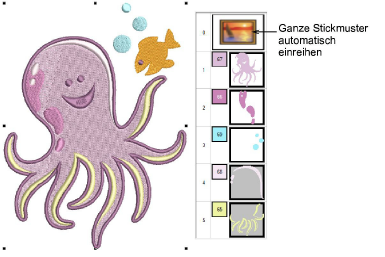Bildvorlage zum Sticken vorbereiten > Bildvorlage zum Sticken vorbereiten um Markierte Bitmap-Bilder zum automatischen Digitalisieren vorbereiten.
Wenn Sie in der Erkundung Ihrer Maschine und Ihrer Software bis hierher gekommen sind, haben Sie sich wacker geschlagen. Sie können jetzt bereits viele Projekte verwirklichen, ohne selbst ein Stickmuster zu digitalisieren. Aber wenn Sie es bis hierher geschafft haben, wollen Sie wahrscheinlich genau das tun!
Eine der schnellsten Einstiegsmöglichkeiten ist die Nutzung der automatisierten Techniken, die die Software bietet. Auch wenn die Autom. Digitalisierung ihre Grenzen hat, erlaubt Sie Ihnen dennoch, Ideen für Stickmuster relativ einfach umzusetzen - und vielleicht reicht das für Ihre Zwecke ja auch vollkommen aus. Zumindest vorläufig!
|
|
Bildvorlage zum Sticken vorbereiten > Bildvorlage zum Sticken vorbereiten um Markierte Bitmap-Bilder zum automatischen Digitalisieren vorbereiten. |
Um gute Stickergebnisse zu erzielen, muss passendes Bildmaterial gewählt werden. Mögliche Quellen für Bildmaterial können sein:
Beispiele im Bilder-Ordner
Bücher mit Stickereivorlagen oder Kinderbücher
Gedruckte Tischtücher oder Geschirrhandtücher
Visitenkarten, Postkarten und Geschenkpapier
Clipart-Bibliotheken Ihrer Datenverarbeitungs- oder Grafikprogramme
Internet- oder CD-Clipart-Bibliotheken
Original-Bildvorlagen – z.B. Kinderzeichnungen.
Bildvorlagen, die nicht im digitalen Format vorliegen, müssen korrekt gescannt werden, um Bilder von guter Qualität zu erzeugen. Für manuelle und automatische Digitalisierzwecke funktioniert ,klares’ Bildmaterial, mit einer begrenzten Anzahl solider Farben und mit deutlichen Konturen, am besten. Die Bildvorlage-Werkzeugleiste enthält Werkzeuge zum Einfügen, Scannen und Vorbereiten von Bildvorlagen zur automatischen Digitalisierung. Für weitere Einzelheiten beziehen Sie sich bitte auf Digitales Bildmaterial im Benutzerhandbuch.

Tipp: Wenn Sie noch nicht viel Digitalisiererfahrung haben, empfehlen wir, keine zu komplizierten Bildvorlagen zu benutzen.
Sie können verschieden formatierte Bitmap-Bilder zur Benutzung als Digitalisiervorlagen laden. Gehen Sie zur Bildvorlage-Werkzeugpalette und wählen Sie Bild Einfügen aus. Derselbe Befehl ist über die Autom. Digitalisierung-Werkzeugpalette und die Standard-Werkzeugleiste verfügbar. Für weitere Einzelheiten beziehen Sie sich bitte auf Digitales Bildmaterial im Benutzerhandbuch.
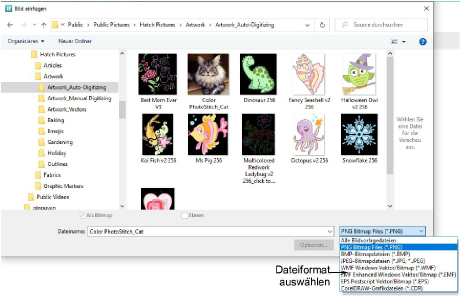
Bitmap-Bildvorlagen bestehen aus farbigen Punkten oder Pixeln. Wenn Sie einen kleinen Bereich vergrößern, werden die Konturen gezackt und ‘pixelig’. Mit den Klicken-zum-Füllen-Werkzeugen in der Autom. Digitalisierung-Werkzeugpalette haben Sie alles Nötige zur Hand, um Bitmap-Formen automatisch zu digitalisieren. Lesen Sie hierzu bitte auch Klicken-zum-Digitalisieren-Bildmaterial im dem Benutzerhandbuch.
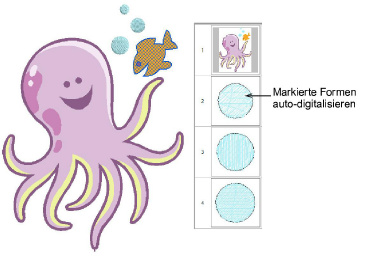
Eine Weiterentwicklung dieser Technologie, Autom. Digitalisierung, entscheidet über die jeweils geeignetsten Sticharten und kann ganze Stickmuster digitalisieren. Lesen Sie hierzu bitte auch Bildmaterial auto-digitalisieren im dem Benutzerhandbuch.